组建小型家庭对等局域网
- 格式:ppt
- 大小:1.51 MB
- 文档页数:19
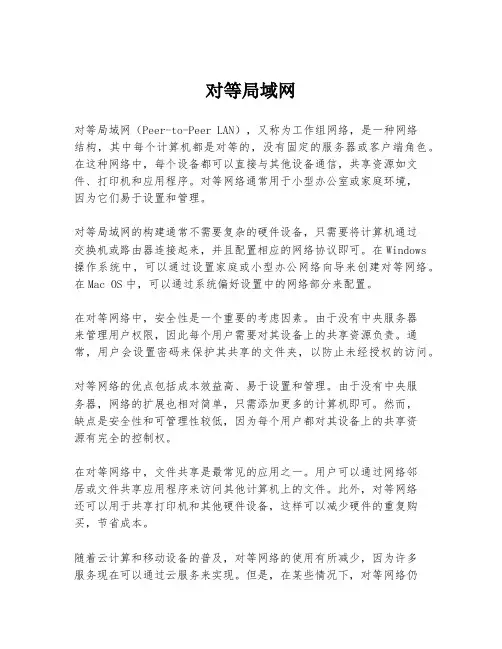
对等局域网对等局域网(Peer-to-Peer LAN),又称为工作组网络,是一种网络结构,其中每个计算机都是对等的,没有固定的服务器或客户端角色。
在这种网络中,每个设备都可以直接与其他设备通信,共享资源如文件、打印机和应用程序。
对等网络通常用于小型办公室或家庭环境,因为它们易于设置和管理。
对等局域网的构建通常不需要复杂的硬件设备,只需要将计算机通过交换机或路由器连接起来,并且配置相应的网络协议即可。
在Windows 操作系统中,可以通过设置家庭或小型办公网络向导来创建对等网络。
在Mac OS中,可以通过系统偏好设置中的网络部分来配置。
在对等网络中,安全性是一个重要的考虑因素。
由于没有中央服务器来管理用户权限,因此每个用户需要对其设备上的共享资源负责。
通常,用户会设置密码来保护其共享的文件夹,以防止未经授权的访问。
对等网络的优点包括成本效益高、易于设置和管理。
由于没有中央服务器,网络的扩展也相对简单,只需添加更多的计算机即可。
然而,缺点是安全性和可管理性较低,因为每个用户都对其设备上的共享资源有完全的控制权。
在对等网络中,文件共享是最常见的应用之一。
用户可以通过网络邻居或文件共享应用程序来访问其他计算机上的文件。
此外,对等网络还可以用于共享打印机和其他硬件设备,这样可以减少硬件的重复购买,节省成本。
随着云计算和移动设备的普及,对等网络的使用有所减少,因为许多服务现在可以通过云服务来实现。
但是,在某些情况下,对等网络仍然是一个有效的解决方案,特别是在需要直接设备间通信和资源共享的环境中。



2.组建家庭局域网2、组建家庭局域网在如今数字化的时代,家庭中的智能设备越来越多,电脑、手机、平板、智能电视等等,为了让这些设备能够更高效地共享资源和连接互联网,组建一个家庭局域网就显得十分必要了。
那么,如何组建一个实用又稳定的家庭局域网呢?下面就让我们一起来详细了解一下。
首先,我们需要明确家庭局域网的概念。
简单来说,家庭局域网就是把家庭中的多台设备通过网络连接在一起,让它们能够相互通信、共享文件和资源,并且能够同时连接到互联网。
接下来,让我们看看组建家庭局域网所需要的硬件设备。
路由器是必不可少的核心设备。
它负责将网络信号分配到各个设备,并实现不同设备之间的数据传输。
在选择路由器时,要考虑到家庭的面积和设备数量。
如果家庭面积较大或者设备较多,建议选择性能较强、信号覆盖范围广的路由器。
同时,还要关注路由器的无线标准,如 WiFi 5 或 WiFi 6,以确保能够提供足够快的网络速度。
网线也是重要的组成部分。
虽然现在无线网络很普及,但在一些对网络稳定性和速度要求较高的设备,如台式电脑,使用网线连接会更加可靠。
一般来说,超五类或六类网线就能够满足家庭局域网的需求。
除了路由器和网线,如果您想要在家中多个房间都能有稳定的网络信号,可能还需要考虑使用网络扩展设备,比如无线扩展器或电力猫。
无线扩展器可以增强无线网络的覆盖范围,而电力猫则是利用家庭电路来传输网络信号,对于那些网线铺设不方便的房间来说是个不错的选择。
有了硬件设备,接下来就是连接和设置了。
首先,将路由器接通电源,并使用网线将其与宽带调制解调器(俗称“猫”)连接起来。
然后,通过电脑或手机连接到路由器的默认无线网络,打开浏览器,输入路由器背面标注的管理地址,进入路由器的设置页面。
在设置页面中,您需要设置无线网络的名称(SSID)和密码,以保障网络安全。
同时,根据您的宽带账号和密码进行上网设置,让路由器能够连接到互联网。
如果您使用了网线连接设备,将网线的一端插入路由器的LAN 口,另一端插入设备的网口即可。
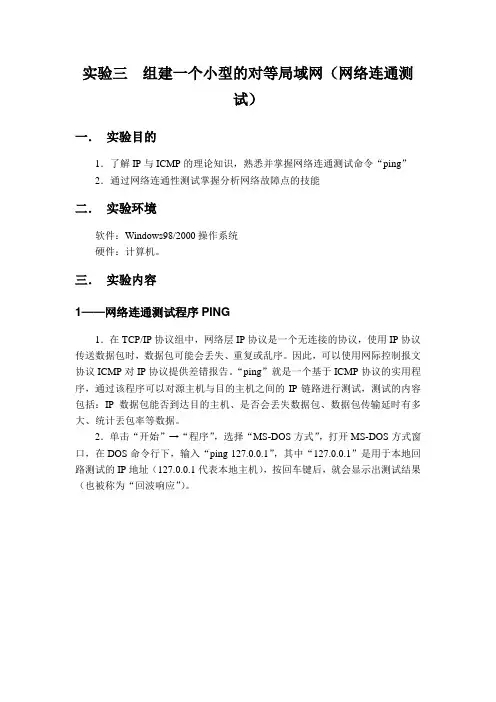
实验三组建一个小型的对等局域网(网络连通测试)一.实验目的1.了解IP与ICMP的理论知识,熟悉并掌握网络连通测试命令“ping”2.通过网络连通性测试掌握分析网络故障点的技能二.实验环境软件:Windows98/2000操作系统硬件:计算机。
三.实验内容1——网络连通测试程序PING1.在TCP/IP协议组中,网络层IP协议是一个无连接的协议,使用IP协议传送数据包时,数据包可能会丢失、重复或乱序。
因此,可以使用网际控制报文协议ICMP对IP协议提供差错报告。
“ping”就是一个基于ICMP协议的实用程序,通过该程序可以对源主机与目的主机之间的IP链路进行测试,测试的内容包括:IP数据包能否到达目的主机、是否会丢失数据包、数据包传输延时有多大、统计丟包率等数据。
2.单击“开始”→“程序”,选择“MS-DOS方式”,打开MS-DOS方式窗口,在DOS命令行下,输入“ping 127.0.0.1”,其中“127.0.0.1”是用于本地回路测试的IP地址(127.0.0.1代表本地主机),按回车键后,就会显示出测试结果(也被称为“回波响应”)。
3.当使用ping命令后,可以通过接收对方的应答信息来判断源主机与目的主机之间的链路情况。
若链路良好,则会收到如下的应答信息:其中,“byte”表示测试数据包的大小,“time”表示数据包的延迟时间,“TTL”表示数据包的生存期。
统计数据结果为:总共发送了4个数据包,实际接收应答数据包也是4个,丢包率为0%,最大、最小和平均传输延时为0ns(这个延时是数据包的往返时间)。
如果收到下面的应答信息,则表示数据包无法到达目的主机。
如果收到下面的应答信息,则表示数据包无法到达目的主机或数据包丢失。
4.在DOS命令行下,输入“ping”回车,就会得到对ping命令的帮助提示。
该命令有很多的开关参数设置,其中常用的有“-t”、“-n”、“-l”,其实际使用方法如下:“-t”用于连续性测试链路,使用“ping X –t”(X表示目的主机的IP地址,如192.168.1.10)就可以不间断地测试源与目的主机之间的链路,直到用户使用中断退出“CTRL+C”键)为止,而且在测试过程中,可以随时使用“CTRL+BREAK”组合键来查看统计结果。

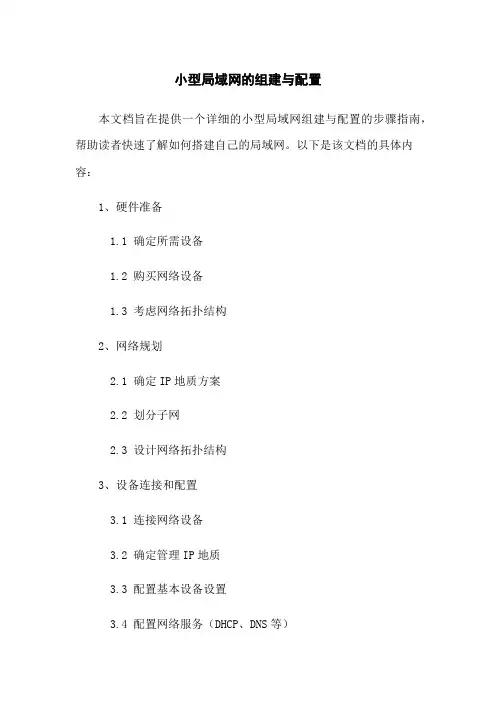
小型局域网的组建与配置本文档旨在提供一个详细的小型局域网组建与配置的步骤指南,帮助读者快速了解如何搭建自己的局域网。
以下是该文档的具体内容:1、硬件准备1.1 确定所需设备1.2 购买网络设备1.3 考虑网络拓扑结构2、网络规划2.1 确定IP地质方案2.2 划分子网2.3 设计网络拓扑结构3、设备连接和配置3.1 连接网络设备3.2 确定管理IP地质3.3 配置基本设备设置3.4 配置网络服务(DHCP、DNS等)3.5 设置安全策略(防火墙、访问控制列表等)4、网络测试与故障排除4.1 进行基本网络测试(Ping、Traceroute等)4.2 解决常见的网络故障5、网络监控与管理5.1 配置网络监控工具5.2 定期备份网络设备配置5.3 更新设备固件和软件6、扩展和升级6.1 扩展局域网规模6.2 升级网络设备6.3 引入新的网络服务附件:本文档附带以下文件:- 局域网拓扑图示例- IP地质划分表格范本法律名词及注释:1、局域网:局域网是指在一定的地理范围内,由同一管理机构控制的、采用相同协议的、互连的计算机和资源的集合。
2、IP地质:IP地质是互联网上用于唯一标识设备的32位或128位数字。
3、子网:子网是将一个大型网络划分为多个更小的网络,以便更有效地管理和控制网络流量。
4、DHCP:动态主机配置协议(Dynamic Host Configuration Protocol),用于自动分配IP地质和其他网络配置参数。
5、DNS:域名系统(Domn Name System),用于将域名转换为IP地质的分布式数据库系统。
6、防火墙:防火墙是一种网络安全设备,用于监控和控制进出网络的数据流量。
7、访问控制列表:访问控制列表(Access Control List,ACL)用于限制和控制网络中的数据流动。
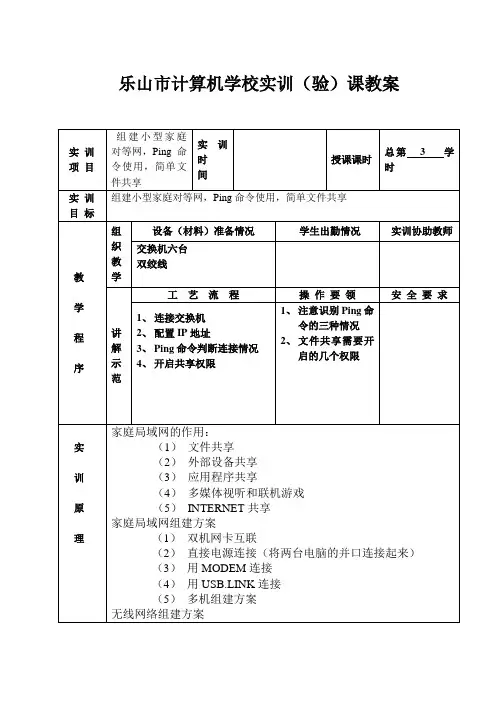
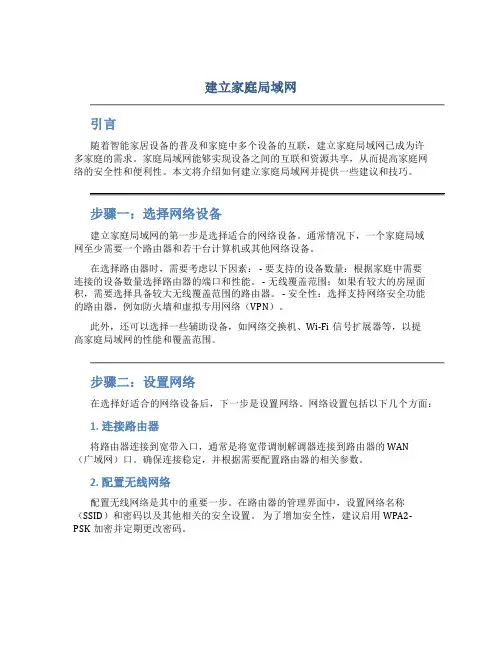
建立家庭局域网引言随着智能家居设备的普及和家庭中多个设备的互联,建立家庭局域网已成为许多家庭的需求。
家庭局域网能够实现设备之间的互联和资源共享,从而提高家庭网络的安全性和便利性。
本文将介绍如何建立家庭局域网并提供一些建议和技巧。
步骤一:选择网络设备建立家庭局域网的第一步是选择适合的网络设备。
通常情况下,一个家庭局域网至少需要一个路由器和若干台计算机或其他网络设备。
在选择路由器时,需要考虑以下因素: - 要支持的设备数量:根据家庭中需要连接的设备数量选择路由器的端口和性能。
- 无线覆盖范围:如果有较大的房屋面积,需要选择具备较大无线覆盖范围的路由器。
- 安全性:选择支持网络安全功能的路由器,例如防火墙和虚拟专用网络(VPN)。
此外,还可以选择一些辅助设备,如网络交换机、Wi-Fi信号扩展器等,以提高家庭局域网的性能和覆盖范围。
步骤二:设置网络在选择好适合的网络设备后,下一步是设置网络。
网络设置包括以下几个方面:1. 连接路由器将路由器连接到宽带入口,通常是将宽带调制解调器连接到路由器的WAN(广域网)口。
确保连接稳定,并根据需要配置路由器的相关参数。
2. 配置无线网络配置无线网络是其中的重要一步。
在路由器的管理界面中,设置网络名称(SSID)和密码以及其他相关的安全设置。
为了增加安全性,建议启用WPA2-PSK加密并定期更改密码。
3. 分配IP地址路由器会自动分配IP地址给连接到它的设备。
这样,设备之间就可以进行通信。
如果需要,也可以手动配置设备的IP地址。
4. 设置访问控制为了保护家庭局域网的安全,可以设置访问控制规则。
这些规则可以限制特定设备的访问权限或限制特定设备之间的通信。
步骤三:资源共享建立家庭局域网后,可以开始享受资源共享的便利性。
以下是几个常见的资源共享方法:1. 文件共享通过局域网,可以在不同设备之间共享文件。
将文件存储在共享文件夹中,然后在其他设备上访问该文件夹。
可以通过文件共享设置设置访问权限,以便对文件进行更详细的管理。
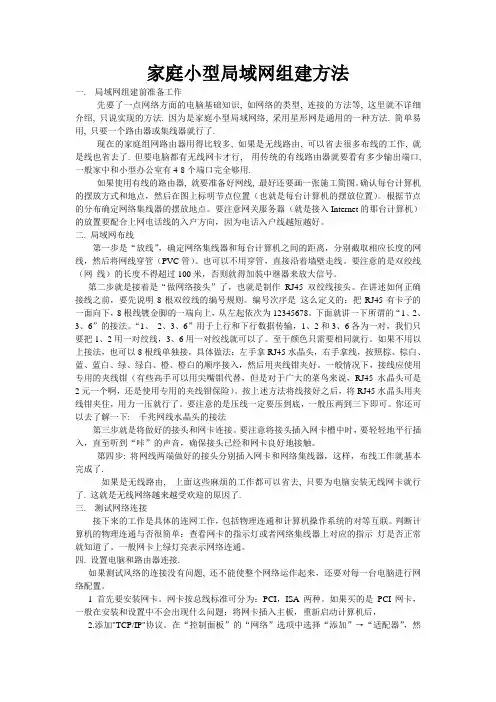
家庭小型局域网组建方法一. 局域网组建前准备工作先要了一点网络方面的电脑基础知识, 如网络的类型, 连接的方法等, 这里就不详细介绍, 只说实现的方法. 因为是家庭小型局域网络, 采用星形网是通用的一种方法. 简单易用, 只要一个路由器或集线器就行了.现在的家庭组网路由器用得比较多, 如果是无线路由, 可以省去很多布线的工作, 就是线也省去了. 但要电脑都有无线网卡才行, 用传统的有线路由器就要看有多少输出端口, 一般家中和小型办公室有4-8个端口完全够用.如果使用有线的路由器, 就要准备好网线, 最好还要画一张施工简图。
确认每台计算机的摆放方式和地点,然后在图上标明节点位置(也就是每台计算机的摆放位置)。
根据节点的分布确定网络集线器的摆放地点。
要注意网关服务器(就是接入Internet的那台计算机)的放置要配合上网电话线的入户方向,因为电话入户线越短越好。
二. 局域网布线第一步是“放线”,确定网络集线器和每台计算机之间的距离,分别截取相应长度的网线,然后将网线穿管(PVC管)。
也可以不用穿管,直接沿着墙壁走线。
要注意的是双绞线(网线)的长度不得超过100米,否则就得加装中继器来放大信号。
第二步就是接着是“做网络接头”了,也就是制作RJ45双绞线接头。
在讲述如何正确接线之前,要先说明8根双绞线的编号规则。
编号次序是这么定义的:把RJ45有卡子的一面向下,8根线镀金脚的一端向上,从左起依次为12345678。
下面就讲一下所谓的“1、2、3、6”的接法。
“1、2、3、6”用于上行和下行数据传输,1、2和3、6各为一对,我们只要把1、2用一对绞线,3、6用一对绞线就可以了。
至于颜色只需要相同就行。
如果不用以上接法,也可以8根线单独接,具体做法:左手拿RJ45水晶头,右手拿线,按照棕、棕白、蓝、蓝白、绿、绿白、橙、橙白的顺序接入,然后用夹线钳夹好。
一般情况下,接线应使用专用的夹线钳(有些高手可以用尖嘴钳代替,但是对于广大的菜鸟来说,RJ45水晶头可是2元一个啊,还是使用专用的夹线钳保险)。
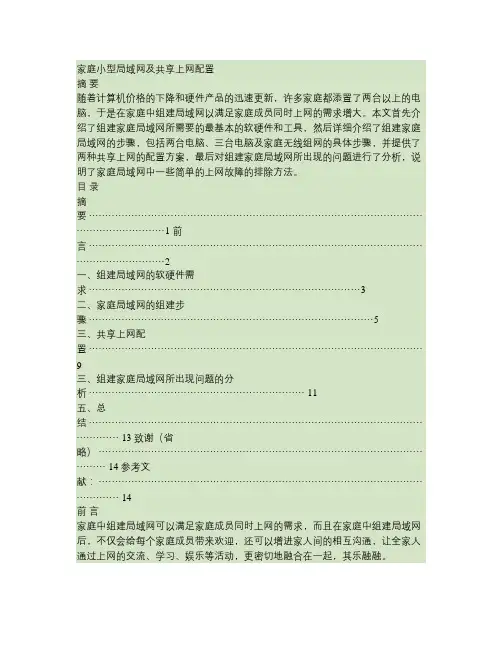
家庭小型局域网及共享上网配置摘要随着计算机价格的下降和硬件产品的迅速更新,许多家庭都添置了两台以上的电脑,于是在家庭中组建局域网以满足家庭成员同时上网的需求增大。
本文首先介绍了组建家庭局域网所需要的最基本的软硬件和工具,然后详细介绍了组建家庭局域网的步骤,包括两台电脑、三台电脑及家庭无线组网的具体步骤,并提供了两种共享上网的配置方案,最后对组建家庭局域网所出现的问题进行了分析,说明了家庭局域网中一些简单的上网故障的排除方法。
目录摘要 ·································································································································1 前言 (2)一、组建局域网的软硬件需求 (3)二、家庭局域网的组建步骤 (5)三、共享上网配置 (9)三、组建家庭局域网所出现问题的分析 (11)五、总结 ··················································································································· 13 致谢(省略) ············································································································ 14 参考文献: (14)前言家庭中组建局域网可以满足家庭成员同时上网的需求,而且在家庭中组建局域网后,不仅会给每个家庭成员带来欢迎,还可以增进家人间的相互沟通,让全家人通过上网的交流、学习、娱乐等活动,更密切地融合在一起,其乐融融。
第1页:Windows XP点对点无线设置出处:IT168眼下家庭中通常只有少数几台电脑,所以家庭用户都可以采用点对点Ad-Hoc模式方式的对等网模式来组建自己的无线局域网,其网络结构如下图。
下面我们就来把Windows XP下点对点的无线连接全程图解一步一步介绍给大家。
家庭对等无线网络(点击看大图)因为微软自Windows XP系统开始提供了对无线局域网技术的支持,所以一般的无线局域网产品都可以通过Windows XP系统本身来实现无线局域网的配置,当然也可以采用厂商提供的专门配置程序。
但在Windwos 2000及以前版本的Windwos系统,则必须借助于厂商产品自带的配置程序。
本节仅就Windows XP 系统自带的无线网络配置方法进行介绍。
在Windows XP系统中,安装了无线网卡后,把鼠标移到相应网络连接项就会在状态栏显示如下图所示提示,表明当前的无线网络连接还不可用。
无线网络连接状态提示在Windows XP系统中,利用自身的功能配置无线网络有两种可行的方法:家庭无线网络向导法和手动配置法。
下面先介绍向导法。
家庭无线网络向导自动配置法利用Windows XP系统自身的家庭无线网络向导进行家庭无线网络配置比较简单,对于不是很熟悉无线网络技术的用户可以选择此方法。
(1)、在如(状态提示)图所示无线网络连接上单击右键,在弹出菜单中选择“查看可用的无线网络”选项,即打开如下图所示窗口。
此时该连接显示无连接状态。
无线网络连接配置窗口(点击看大图)(2)、单击左边导航栏中的“为家庭或小型办公设置无线网络”链接项,打开如下图所示无线网络安装向导。
“欢迎使用无线网络安装向导”对话框(点击看大图)(3)、单击“下一步”按钮,打开如下图所示对话框。
“为您的无线网络配置名称”对话框(点击看大图)在这个对话框中您要为您的家庭无线网络配置一个网络名称(SSID,此处为MSHOME),其实就相当于有线网络中的工作组名称。
⼩型局域⽹的⼏种组建⽅法)⼩型局域⽹的⼏种组建⽅法2007-01-2021:44我们要知道局域⽹最⼤的特点就是可以实现资源的最佳利⽤,如:共享磁盘设备、打印机等,从⽽可以在组建的局域⽹内部互相调⽤⽂件,并可在任何⼀台共享打印机上进⾏打印;当然我们也可以借助Wingate或Sygate等软件多机共享⼀台Modem上⽹;或者通过代理服务器连上Internet,享受⾮⼀般的速度。
如果你家⾥有⼀台以上的电脑,如果你想把你的电脑游戏室升级到⽹吧,那么你得考虑把它们连成局域⽹。
?别以为很难,其实如果只是组建⼀个⼩型的局域⽹,我们只要添置⼏块⽹卡和⼀些数据线,就可以⾃⼰动⼿“丰⾐⾜⾷”。
我们知道,Win98内置了点到点(pc?to?pc)的⽹络配置能⼒,这使建⽴⼩型⽹络变得简单。
如果你的局域⽹有很多台机,那么您需要⼀个成熟的⽹络操作系统来管理⽹络,例如:WinNT、Netware或Linux等。
?【串并⼝通讯联⽹】?如果你只是想把两台装有Windows系列操作系统的PC连接起来,我们可以直接通过计算机的串、并⼝,利⽤串、并⾏通讯电缆(pc?to?pc),把两台微机连接好后,在Windows的“控制⾯板/⽹络”下的“适配器”中选Microsoft的“拨号⽹络适配器”和“协议”中的“IPX/SPX兼容协议”及“NetBEUI协议”。
然后启动“控制⾯板”,选择“添加/删除程序”,单击“安装Windows程序”,选择“通讯”,单击“直接电缆连接”,再利⽤Windows安装盘进⾏安装。
安装好后,重新启动计算机。
选定⼀台计算机作主机,在主机“我的电脑”中⽤右键某⼀驱动器(如C 驱),选择“共享”,选好共享级别。
分别在两机的附件中运⾏“直接电缆连接”,在主机上,选择所⽤的通讯端⼝。
选另⼀台作客户机,按提⽰操作,稍等⽚刻,联机完成。
打开“客户机”桌⾯上的“⽹上邻居”,你会发现你不再孤独了,你可通过“⽹上邻居”访问你的主机,也可以通过“映射⽹络驱动器”的⽅法将⽹络驱动器映射为⾃⼰的虚拟物理驱动器,更妙的是如果你所联的主机已经上了局域⽹,那么你还能通过主机访问所有的⽹上资源。
如何组建小型局域网在如何组建小型局域网这篇文章中,我将详细介绍局域网的概念、原理以及搭建过程。
首先,我们来了解一下局域网的基本概念。
一、局域网的概念局域网(Local Area Network,简称LAN)是一种用于连接位于相对较短距离范围内的多台计算机和设备的网络。
在局域网中,计算机和设备可以互相通信和共享资源,例如文件、打印机等。
相较于广域网(Wide Area Network,简称WAN),局域网的范围较小,通常限定在某个建筑物或者一组建筑物内。
二、局域网的原理在局域网中,主要有以下几个核心组件:1. 网络硬件设备:包括路由器、交换机、网卡等。
路由器用于连接不同的局域网和互联网,交换机则负责局域网内设备之间的通信。
2. 网络协议:局域网通常使用以太网协议来进行通信。
以太网协议是一种专门针对局域网设计的数据传输协议,它定义了数据的封装格式、传输规则以及设备之间的通信方式。
3. IP地址:每台连接到局域网的计算机和设备都需要拥有一个唯一的IP地址,用于在网络中进行寻址和通信。
IP地址由网络部分和主机部分组成,其中网络部分用于标识局域网,而主机部分则用于标识具体的设备。
三、搭建小型局域网的步骤下面我将介绍一下搭建小型局域网的步骤,以帮助你更好地理解和实践。
1. 规划网络拓扑:首先,你需要根据实际需求和设备的布局情况来规划网络拓扑。
确定主机数量、设备连接方式以及网络需求,以便合理地布置硬件设备。
2. 准备网络设备:在搭建局域网之前,你需要准备好必要的网络设备,例如路由器、交换机、网线等。
确保这些设备具备互联网连接功能和足够的端口数量。
3. 连接设备:根据拓扑规划,使用网线将计算机和设备连接到路由器或交换机上。
注意,每台计算机和设备都需要插入对应的网卡,以便进行网络通信。
4. 配置网络参数:在连接完成后,通过路由器或交换机的管理界面,配置网络参数。
你可以设置IP地址、子网掩码、网关等参数,确保每个设备都能在同一个网络中进行通信。
小型局域网的组建在当今数字化的时代,无论是家庭、办公室还是小型企业,组建一个小型局域网都能带来诸多便利。
它可以让多台设备实现资源共享、文件传输、联网游戏等功能,提高工作效率和生活娱乐体验。
接下来,让我们一步步了解小型局域网的组建过程。
一、确定需求和规划网络在开始组建局域网之前,首先要明确自己的需求。
比如,是用于家庭几台电脑和手机的简单联网,还是办公室多台电脑和打印机的共享?根据使用场景和设备数量,规划网络的规模和布局。
如果是家庭使用,可能只需要连接几台电脑、智能电视和手机,相对简单。
而办公室可能还需要考虑连接打印机、服务器等设备,网络架构可能会更复杂一些。
二、选择合适的网络设备1、路由器路由器是局域网的核心设备,负责分配 IP 地址、管理网络流量和提供无线网络连接。
在选择路由器时,要考虑其传输速度、信号覆盖范围和端口数量。
对于一般的小型局域网,选择支持 80211ac 标准、双频(24GHz 和 5GHz)的无线路由器就可以满足需求。
如果设备较多或者网络覆盖范围较大,可以选择性能更强的企业级路由器。
2、网线网线用于连接设备和路由器,常见的有五类线(CAT5)、超五类线(CAT5e)和六类线(CAT6)。
超五类线和六类线传输速度更快、稳定性更好,建议优先选择。
3、交换机如果需要连接的设备超过路由器的端口数量,可以添加交换机来扩展端口。
交换机分为普通交换机和网管交换机,普通交换机价格便宜,适用于一般的小型局域网;网管交换机功能更强大,可以进行 VLAN划分等高级设置,但价格相对较高。
4、网卡确保每台设备都有正常工作的网卡,现在大多数电脑和手机都内置了无线网卡,如果是台式电脑,可能需要单独购买一块有线网卡。
三、连接设备1、连接路由器将路由器的 WAN 口与宽带调制解调器(如光猫)连接,通常使用网线连接。
然后将电源适配器插入路由器的电源接口,接通电源。
2、连接电脑和其他设备使用网线将电脑的网卡接口与路由器的 LAN 口连接。
组建小型家庭无线局域网家庭局域网中的计算机数目很少,而且有些家庭中都有笔记本电脑,当用户预留的网络接口不足时,无线局域网将是一个最佳的组网方式。
由于计算机数目少,可不用购买无线ap,采用无中心节点的形式,直接通过无线网卡来实现计算机直接的连接。
组建这样的局域网主要有以下几步:1、安装无线网卡无线网卡安装完毕以后,在网络连接的窗口会多一个“无线网络连接”的图标2、通过无线网络安装向导进行配置如果我们已经知道我们要连入的无线信号的SSID号、加密类型和密钥等,并且希望手动给无线网卡添加一个配置文件,则我们可以手动添加一个无线网络。
点击电脑的开始->设置->控制面板->无线网络安装向导。
如下如所示:此时会弹出无线网络安装向导界面:点击“下一步”,继续您的设置。
在这里我们选择“设置新无线网络”。
点击“下一步”继续您的设置。
这里的设置包括以下内容。
网络名:也就是我们常说的SSID(Service Set Identifier,服务标志符),主要用来区别不同的无线网络,请根据自己的情况进行设置。
自动分配网络密匙:一般情况下,可以让Windows自动创建密匙。
采用WPA加密:和WEP相比,WPA加密的安全性更高,不过由于是新出现的标准,所以有可能部分设备和WPA不兼容。
如果你确认自己的所有无线设备都支持WPA,请勾选“使用WPA加密,不使用WEP”。
在这里我们在弹出的窗口中的“在网络名(SSID)”中输入设置好的SSID号。
同时选择“手动分配网络密钥”,并且钩选下面的“使用WPA加密,不使用WEP”选项,这样我们就需要手动为网卡输入加密的密钥。
点击“下一步”继续您的设置。
在此窗口中的“网络密钥”中输入无线网络加密的密钥。
如果没有启用“键入时不显示字符”,则您输入的密钥将以明文显示。
点击“下一步”继续您的设置。
在此我们选择“手动设置网络”,如果是选择“使用USB闪存驱动器(推荐)”,则系统会将刚才配置的无线配置文件保存到插入的U盘中,如果我们需要为其他电脑的无线网卡设置无线网络,则我们只需要将此配置文件拷到要配置的电脑上运行即可。